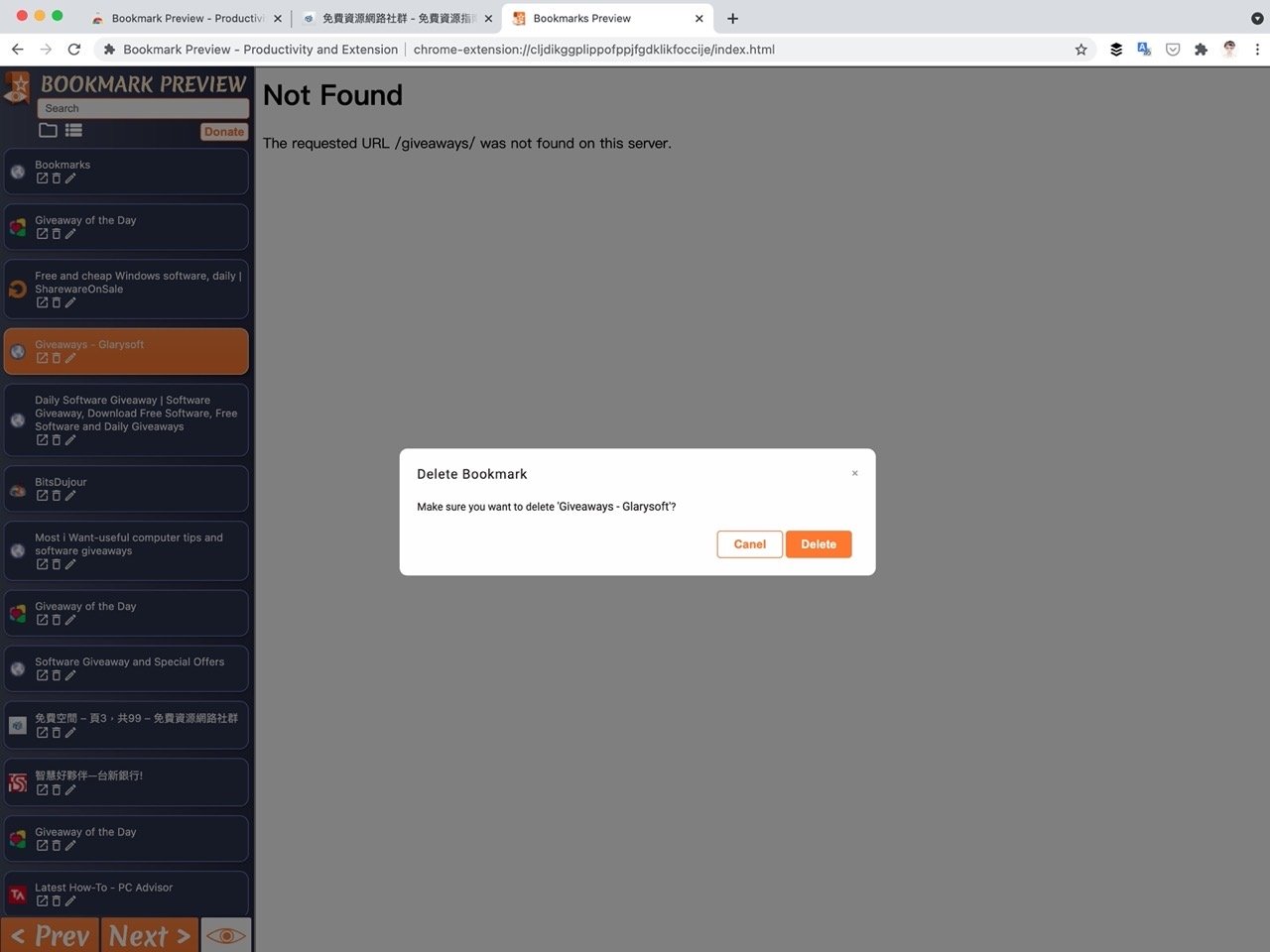
現在上網時除了透過搜尋引擎、輸入關鍵字查找相關網站,也能從社群平台等網站連結到有興趣的內容,如果遇到自己喜歡或經常會用到的網站就會隨手加入「我的最愛」收藏,建立不同書籤分類進行管理,就能更快速找到需要的網站,不過瀏覽器的書籤通常有個問題,那就是隨著使用時間越來越長也會累積很多無效網站,可能有些關站無法連線,或是網域名稱過期失效變成放置廣告的停留頁面(Page Parking),有沒有什麼方法可以檢查書籤裡的網站是否有效呢?
本文要介紹的「Bookmark Preview」是一個免費 Chrome 擴充功能,可以快速檢查書籤裡的所有網站,開啟書籤預覽工具後會將書籤列以垂直方式呈現,點選書籤會立即在右側開啟,也能對書籤進行編輯、刪除或在新分頁打開,透過不同的檢視模式、搜尋排序手動檢查書籤,將失效、無法連線的網站從瀏覽器書籤刪除,對於要整理書籤來說非常有用。
相較於其他自動化的書籤檢查工具,Bookmark Preview 檢查準確性會更好,畢竟是經使用者手動檢查,擴充功能只是提供一個更方便、流暢的流程和介面而已,如果像我一樣很懶人、平常又不想花太多時間去檢查書籤裡的網站還能不能用,Bookmark Preview 是非常有幫助的擴充功能,大家可以試試看。
Bookmark Preview
Chrome 線上應用程式商店
使用教學
STEP 1
以 Google Chrome、Microsoft Edge 或其他 Chromium 瀏覽器開啟 Bookmark Preview 線上應用程式商店頁面,點選右上角「加到 Chrome」下載安裝即可使用。
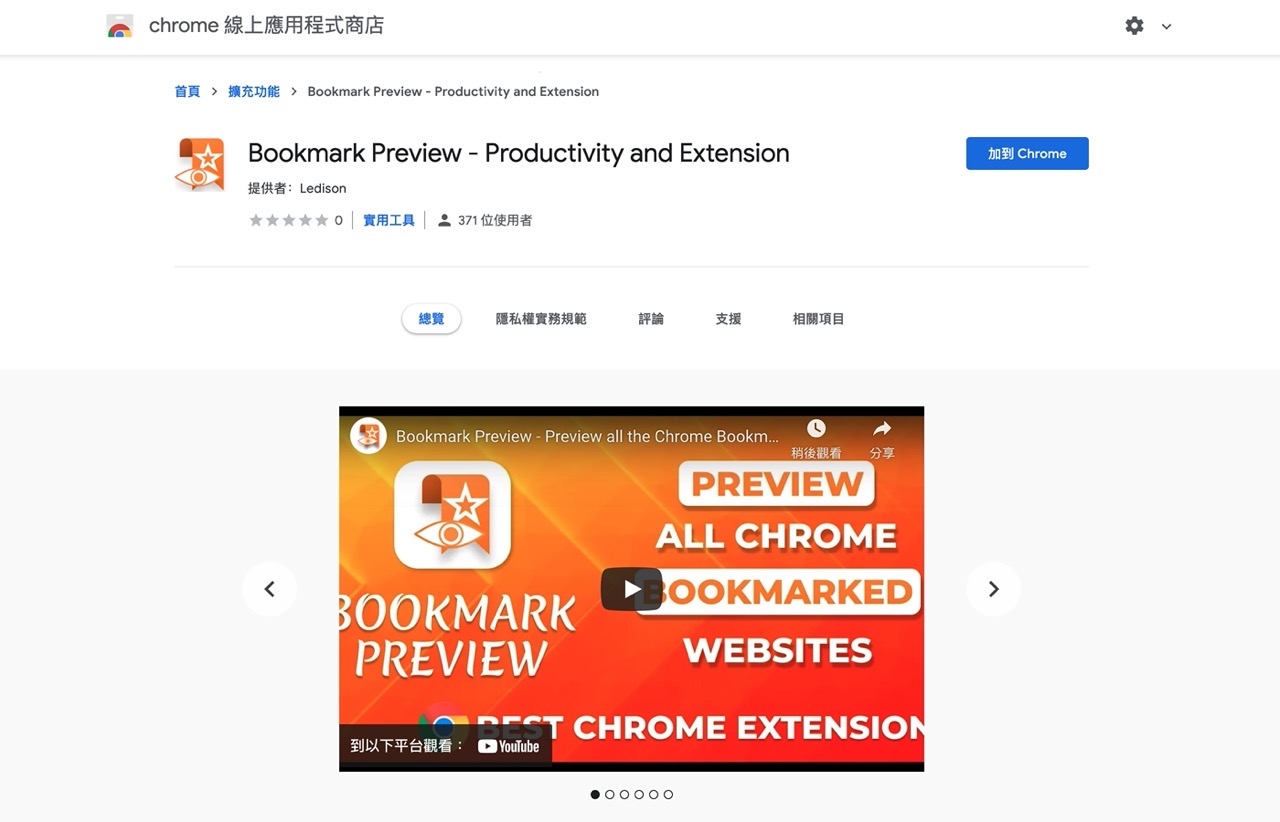
安裝後 Bookmark Preview 會在右上角出現一個圖示,點選開啟書籤編輯器。
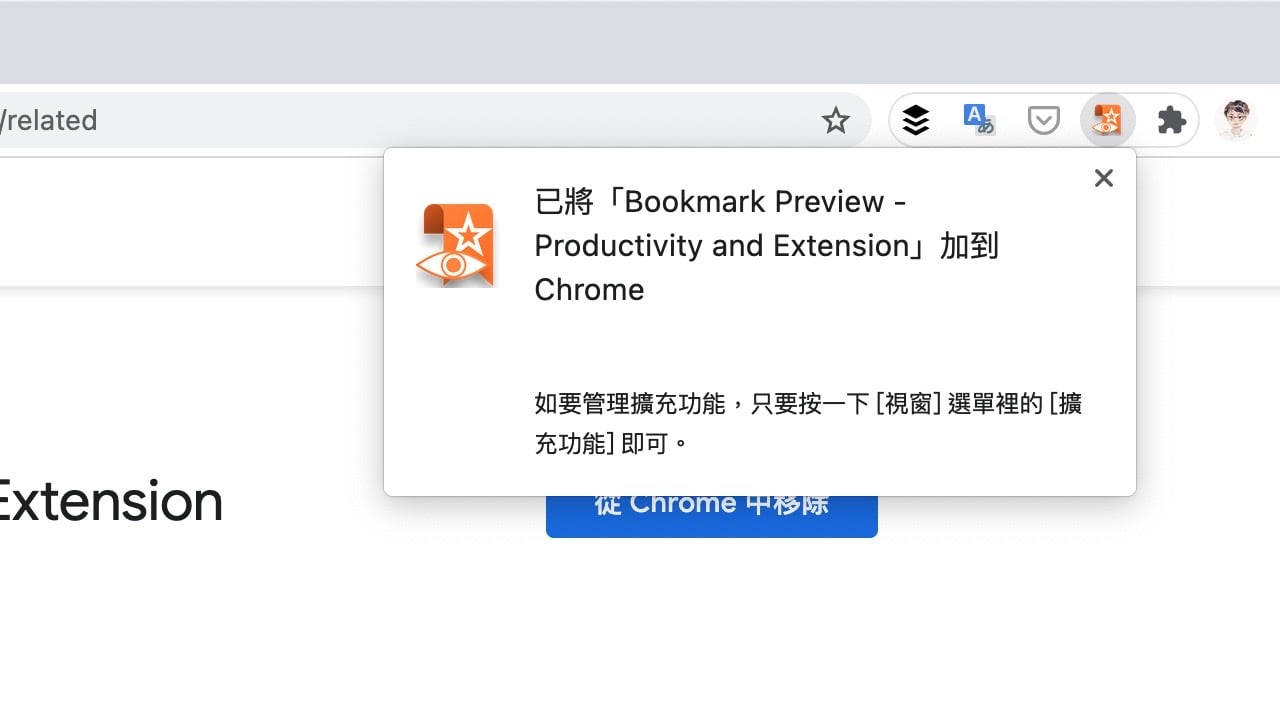
STEP 2
開啟 Bookmark Preview 後左側是使用者的書籤列表,上方有搜尋欄位、切換不同檢視模式,點選任一書籤後會在右側打開,可以透過左下角的導覽功能快速瀏覽上一個或下一個書籤。
透過這個簡單的介面就能快速檢查每個書籤鏈結能不能正常開啟。
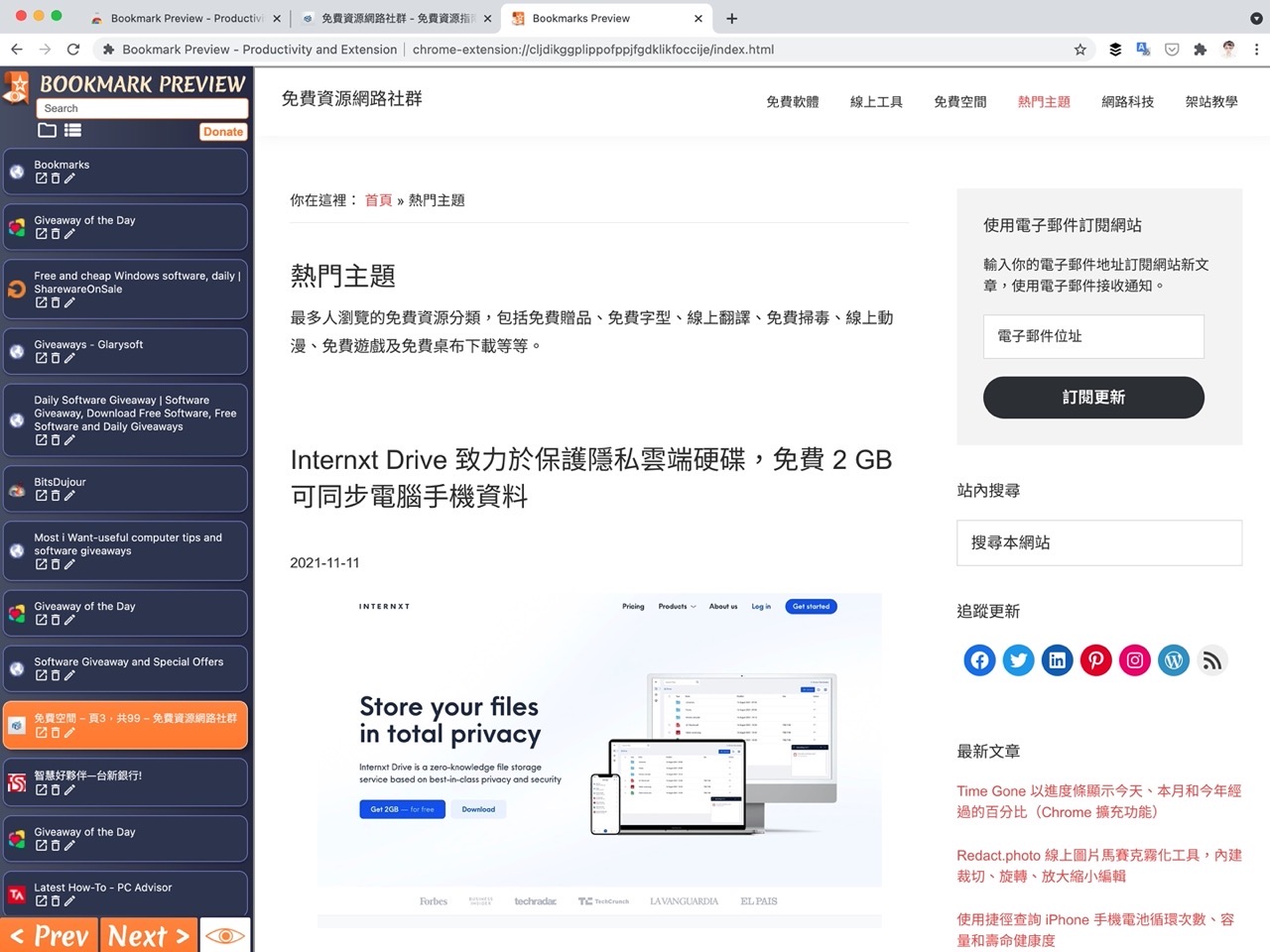
STEP 3
Bookmark Preview 左上角可切換以目錄檢視(Folder View)或列表檢視(List View),如果你的書籤較多,可以切換為目錄檢視方式逐步檢查,上方還有搜尋框、輸入關鍵字只會列出特定的搜尋結果。
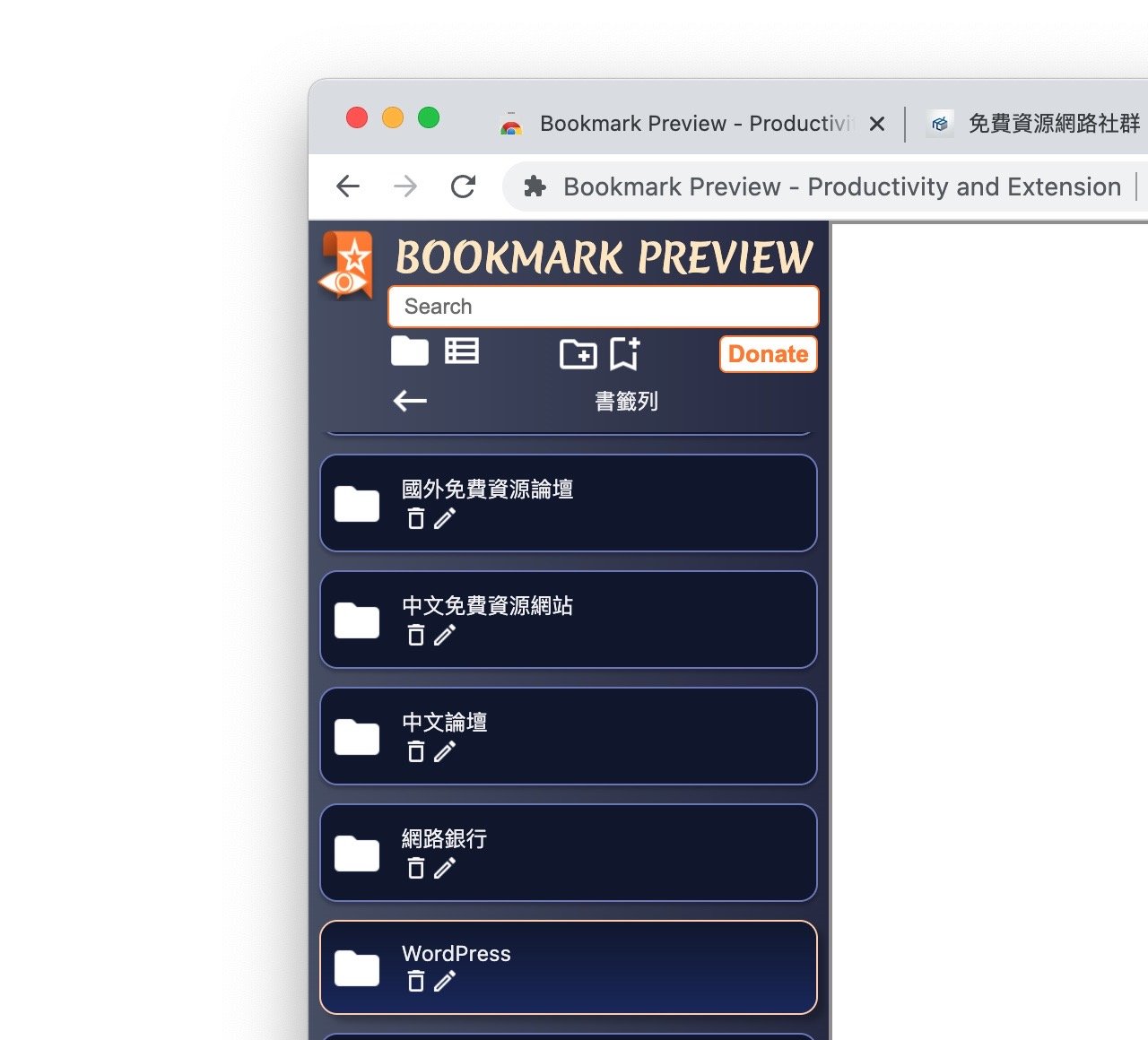
STEP 4
每個書籤底下有三個按鈕,由左而右分別是:在新分頁打開、刪除或編輯,若是遇到無法開啟或是已經失效的書籤,就能點選「刪除」將它從書籤裡移除。
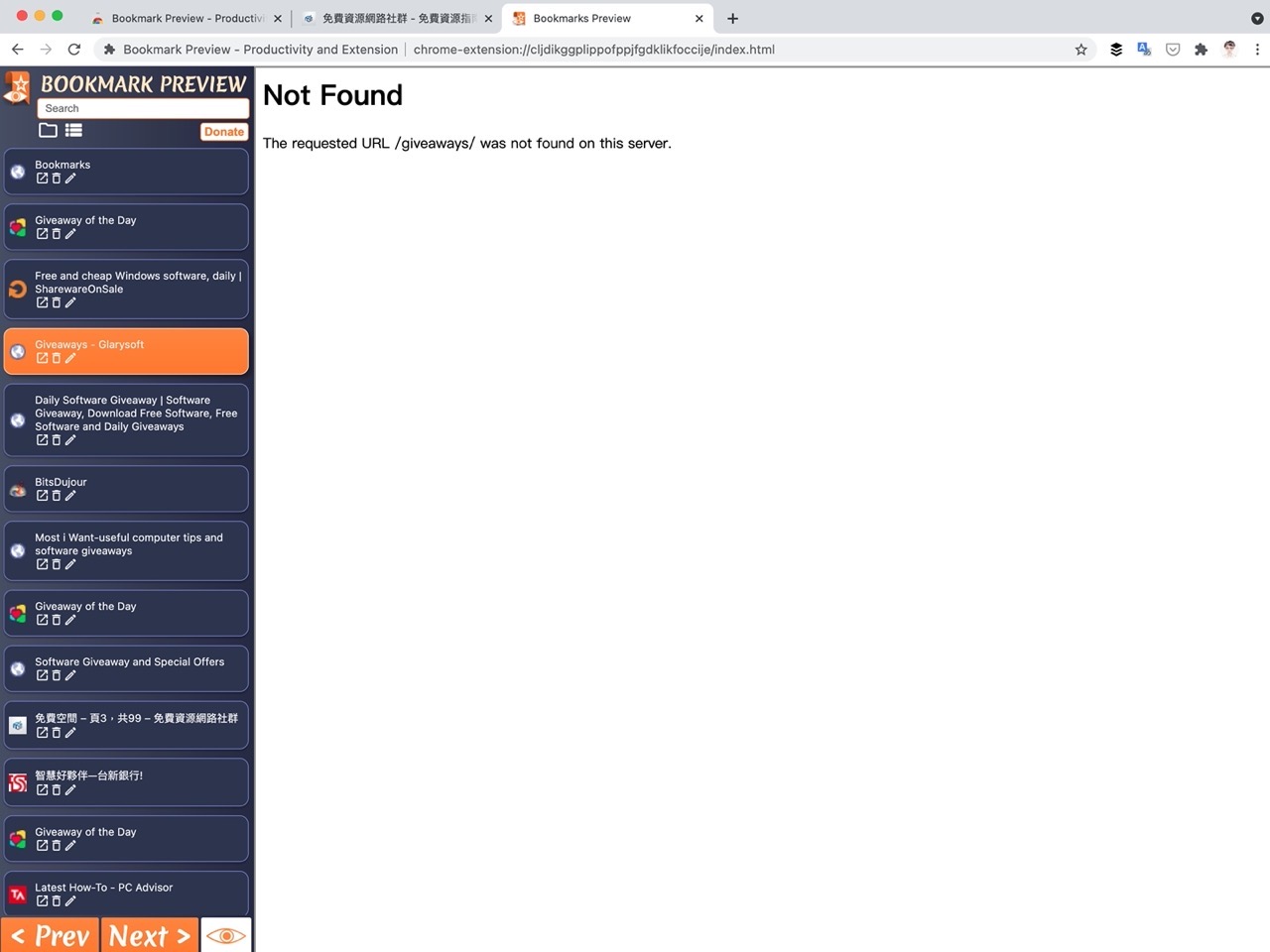
刪除前 Bookmark Preview 會跳出提示,讓使用者確認是否要刪除特定書籤,按下「Delete」就會將失效或無法使用的網站從瀏覽器書籤移除。
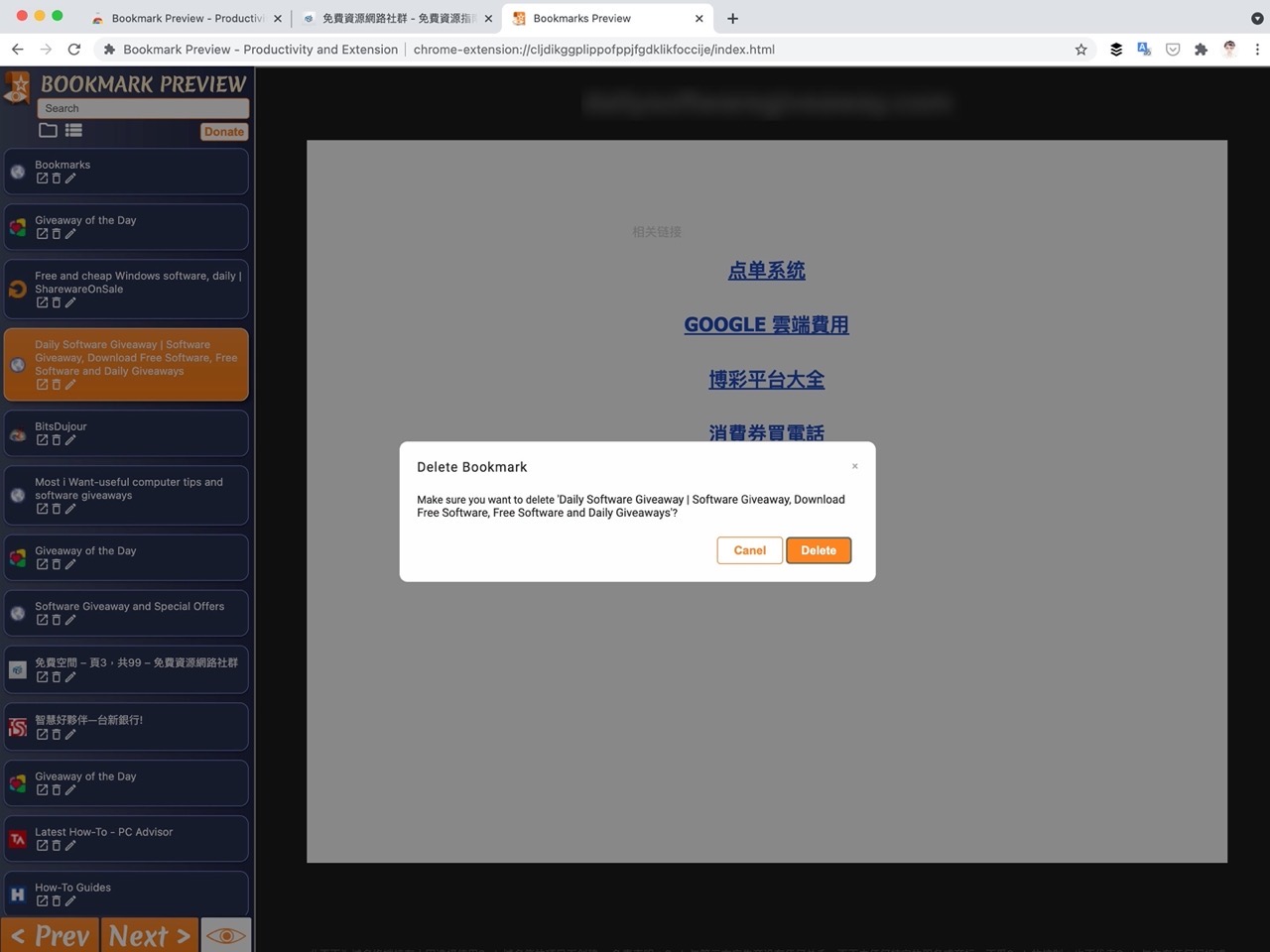
值得一試的三個理由:
- 免費 Chrome 瀏覽器外掛可以快速檢查書籤的網站可用性
- 透過不同檢視模式、搜尋排序檢查書籤,將失效的書籤從我的最愛移除
- 手動檢查方式相較於自動檢查來說準確性更高








